Sujets connexes
- [AiProtection] Comment configurer la protection réseau dans le routeur ASUS ?
- [Routeur sans fil] Comment configurer le contrôle parental (interface graphique web) ?
- [Routeur sans fil] Comment configurer le filtre MAC sans fil sur le routeur ASUS (liste de refus WiFi) ?
- [Pare-feu] Comment configurer le Filtre de Services Réseau dans le routeur ASUS ?
- [Routeur sans fil] Comment configurer le filtre URL - Liste noire/blanche (Pare-feu) ?
[Pare-feu] Comment configurer le filtre de mots-clés dans le routeur ASUS ?
Le filtre de mots-clés vous permet de bloquer l'accès du client à la page Web qui contient des mots-clés spécifiques. Après avoir entré et configuré les mots-clés ici, toutes les pages Web contenant ces mots-clés ne pourront pas apparaître dans les résultats de la recherche.
Limitations de la fonction filtrage :
1. Les pages Web compressées qui utilisent la technologie de compression HTTP ne peuvent pas être filtrées.
Pour plus de détails, veuillez vous rendre sur le lien ci-dessous pour des informations détaillées : https://en.wikipedia.org/wiki/HTTP_compression
2. Les pages Web HTTPS ne peuvent pas être filtrées.
Veuillez suivre les étapes ci-dessous :
Étape 1 : Connectez votre PC au routeur ASUS via un câble Wi-Fi ou Ethernet.
Étape 2 : Ouvrez un navigateur Web et accédez à l'interface graphique Web (https://router.asus.com).

Remarque : Veuillez vous rendre sur le tutoriel [Wireless Router] Comment accéder à l'interface graphique GUI du routeur pour en savoir plus.
Étape 3 : Saisissez votre nom d'utilisateur et votre mot de passe de connexion sur la page de connexion, puis cliquez sur [Connexion].

Remarque : Si vous avez oublié le nom d'utilisateur et/ou le mot de passe, veuillez restaurer le routeur à l'état d'usine par défaut. Veuillez vous rendre sur le tutoriel Comment réinitialiser le routeur aux paramètres d'usine par défaut ? pour en apprendre plus.
Étape 4 : Allez dans Pare-feu > onglet "Filtre de mots-clés".
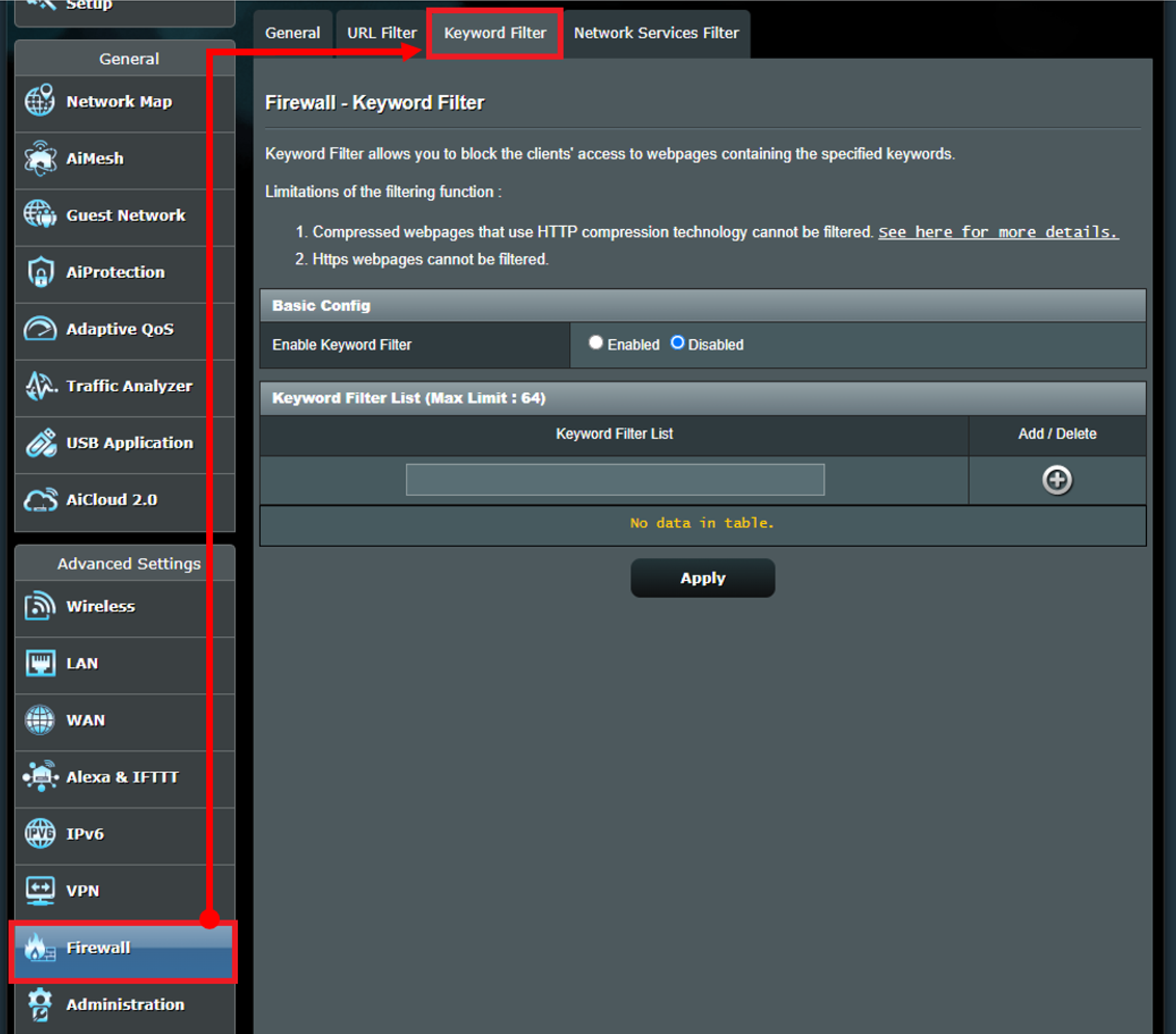
Étape 5 : activez le filtre de mots clés.
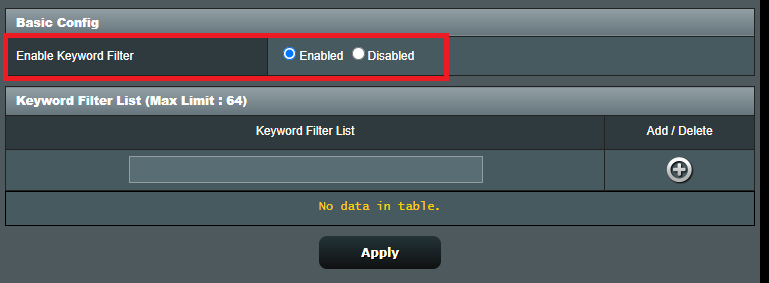
Étape 6 : Tapez le mot-clé dans l'espace vide que vous souhaitez bloquer.
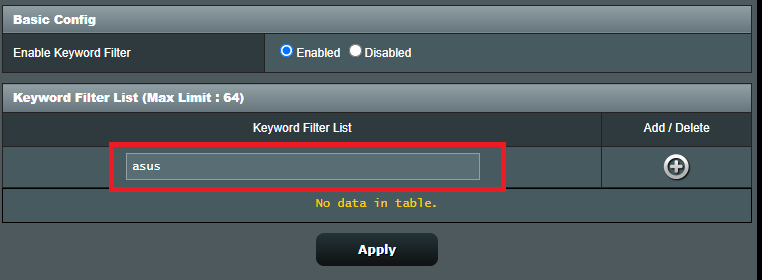
Étape 7 : Cliquez sur "+" pour ajouter la liste et cliquez sur Appliquer pour enregistrer les paramètres.
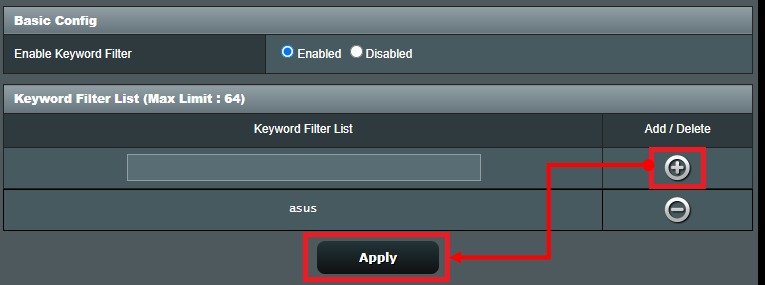
FAQ
1. Comment empêcher des appareils spécifiques d'accéder à des sites Web spécifiques/malveillants ?
Les routeurs ASUS ne prennent actuellement pas en charge le blocage de sites Web sur des appareils spécifiques (par exemple, téléphone, ordinateur portable).
Si l'appareil spécifique que vous souhaitez configurer est un appareil Windows ou un Chromebook, veuillez vous rendre sur la FAQ ci-dessous :
[Windows 11/10] Microsoft Family Safety - Paramètres de contrôle parental | Assistance officielle | ASUS dans le monde
[Chromebook] Gérer le compte de votre enfant sur Chromebook | Assistance officielle | ASUS dans le monde
Comment obtenir les derniers pilotes/logiciels ?
Vous pouvez télécharger les derniers pilotes, logiciels, micrologiciels/firmware et manuels d'utilisation dans le centre de téléchargement ASUS.
Si vous avez besoin de plus d'informations sur le centre de téléchargement ASUS, veuillez vous rendre sur ce lien.